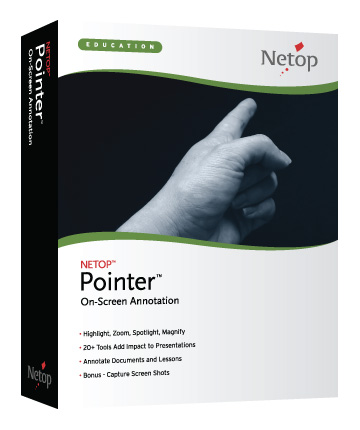

Prezentace se stanou efektivnějšími díky Pointeru, obrazovkovému anotačnímu software s více než 20 nástroji, jež slouží ke zvýraznění, zvětšení, nasvícení, přiblížení, vyfotografování a anotaci čehokoli na Vaší počítačové obrazovce.
Stáhněte si zkušební verzi Vision
| Přehled | Charakteristika | Průvodce | Tech. specifikace | Dokumentace |
Podívejte se, jak Pointer pracuje
Sledujte jednotlivé ukázky zobrazující, jak snadno lze podpořit Vaši prezentaci pomocí Pointeru.
Upozornění:
Pozn.: od zač. roku 2011 je funkcionalita Pointeru automatickou součástí učitelské instalace Vision7 nebo Vision Pro. Samostatně jej již nelze koupit ani instalovat.
Nástroj šipka - poukažte na oblast zájmu
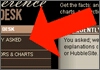 Užívejte nástroj Pointeru "Šipka" ke zvýraznění specifických oblastí a klíčových bodů pro Vaše studenty. Přizpůsobitelný co do velikosti a barvy, je tento nástroj snadno sledovatelný a pomáhá tak studentům soustředit jejich pozornost přesně tam, kam potřebujete. Viz ukázka použití.
Užívejte nástroj Pointeru "Šipka" ke zvýraznění specifických oblastí a klíčových bodů pro Vaše studenty. Přizpůsobitelný co do velikosti a barvy, je tento nástroj snadno sledovatelný a pomáhá tak studentům soustředit jejich pozornost přesně tam, kam potřebujete. Viz ukázka použití.
Zvětšovací lupa - každý student to uvidí
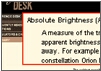 Zvětšovací nástroj se hodí, potřebujete-li ukázat drobný text nebo webovou adresu celé třídě. Jednoduše obkreslete symbolem nástroje požadovanou oblast kterou chcete zvětšit a každý student bude schopen to vidět. Zvětšovací nástroj lze přesouvat, takže jím můžete např. přejíždět celý dokument, který právě předvádáte. Viz ukázka použití.
Zvětšovací nástroj se hodí, potřebujete-li ukázat drobný text nebo webovou adresu celé třídě. Jednoduše obkreslete symbolem nástroje požadovanou oblast kterou chcete zvětšit a každý student bude schopen to vidět. Zvětšovací nástroj lze přesouvat, takže jím můžete např. přejíždět celý dokument, který právě předvádáte. Viz ukázka použití.
Nástroj pro zvýraznění - vypíchněte na obrazovce
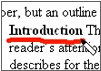 Nástroje "Pero" nebo "Zvýrazňovač" lze použít k označení klíčových slov nebo frází. Viz následující ukázka. Přizpůsobte si tloušťu nebo barvu a poté anotujte v rámci prezentovaného dokumentu nebo aplikace, aby Vaši studenti snadno mohli postupovat podle návodu. Viz ukázka použití.
Nástroje "Pero" nebo "Zvýrazňovač" lze použít k označení klíčových slov nebo frází. Viz následující ukázka. Přizpůsobte si tloušťu nebo barvu a poté anotujte v rámci prezentovaného dokumentu nebo aplikace, aby Vaši studenti snadno mohli postupovat podle návodu. Viz ukázka použití.
Nástroj pro mazání - flexibilní a snadno k použití
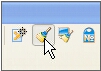 S pomocí Pointeru je snadné mazat jednotlivou anotaci nebo všechny anotace na stránce. Stačí "obkreslit" symbolem mazání požadovanou oblast a prvky Pointeru v ní obsažené se vymažou. Klikněte na ikonu "Smazat vše" a Váš dokument bude opět čistý. Viz ukázka použití.
S pomocí Pointeru je snadné mazat jednotlivou anotaci nebo všechny anotace na stránce. Stačí "obkreslit" symbolem mazání požadovanou oblast a prvky Pointeru v ní obsažené se vymažou. Klikněte na ikonu "Smazat vše" a Váš dokument bude opět čistý. Viz ukázka použití.
Nástroj reflektor - soustřeďte pozornost studentů
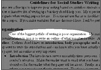 "Reflektror" z nástrojové palety Pointeru umožňuje lektorům vysvítit na obrazovce oblasti zájmu, a to velmi efektivně. Obkreslete symbolem reflektoru požadovanou oblast a zbytek obrazovky se automaticky ztmaví. Reflektorem lze pohybovat po obrazovce a demonstrovat tak studentům oblasti zájmu. Viz ukázka použití.
"Reflektror" z nástrojové palety Pointeru umožňuje lektorům vysvítit na obrazovce oblasti zájmu, a to velmi efektivně. Obkreslete symbolem reflektoru požadovanou oblast a zbytek obrazovky se automaticky ztmaví. Reflektorem lze pohybovat po obrazovce a demonstrovat tak studentům oblasti zájmu. Viz ukázka použití.
Číslovací nástroj - proveďte klíčovými body
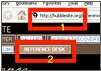 Tento nástroj Pointeru očísluje jednotlivé kroky v rámci komplikovaného procesu, nebo jednoduše ukáže studentům doporučené pořadí, ve kterém chcete, aby postupovali při řešení úlohy. Tento nástroj je doplňkem ostatních anotačních nástrojů, jako je zvýrazňovač, ohraničení, šipka apod. Viz ukázka použití.
Tento nástroj Pointeru očísluje jednotlivé kroky v rámci komplikovaného procesu, nebo jednoduše ukáže studentům doporučené pořadí, ve kterém chcete, aby postupovali při řešení úlohy. Tento nástroj je doplňkem ostatních anotačních nástrojů, jako je zvýrazňovač, ohraničení, šipka apod. Viz ukázka použití.
Zaclonění - skryjte odpovědi u testu
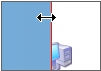 Chcete nasdílet Vaši obrazovku studentům, ale nepřejete si, aby hned viděli vše? To není problém: s nástrojem "Opona" se zobrazí úzké proužky na všech okrajích obrazovky. Jednoduše je povytáhněte tak daleko, jak potřebujete nastavit zaclonění a skryjte tak ikony, menu nebo jiné části obrazovky, takže se nasdílejí jen ty oblasti, které chcete. Viz ukázka použití.
Chcete nasdílet Vaši obrazovku studentům, ale nepřejete si, aby hned viděli vše? To není problém: s nástrojem "Opona" se zobrazí úzké proužky na všech okrajích obrazovky. Jednoduše je povytáhněte tak daleko, jak potřebujete nastavit zaclonění a skryjte tak ikony, menu nebo jiné části obrazovky, takže se nasdílejí jen ty oblasti, které chcete. Viz ukázka použití.
Plovoucí nástrojová lišta - k dispozici jen tehdy, když ji potřebujete
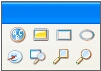 To nejlepší nakonec. Nástrojovou lištu Pointeru lze nastavit tak, že se automaticky skrývá, pokud ji nepoužíváte. Lze ji "zaparkovat" na jakémkoli okraji vaší pracovní plochy. Pokud pak nad oblastí zaparkované lišty přejedete myší, lišta se zobrazí a je hned k použití. Viz ukázka použití.
To nejlepší nakonec. Nástrojovou lištu Pointeru lze nastavit tak, že se automaticky skrývá, pokud ji nepoužíváte. Lze ji "zaparkovat" na jakémkoli okraji vaší pracovní plochy. Pokud pak nad oblastí zaparkované lišty přejedete myší, lišta se zobrazí a je hned k použití. Viz ukázka použití.
Kam dál?
